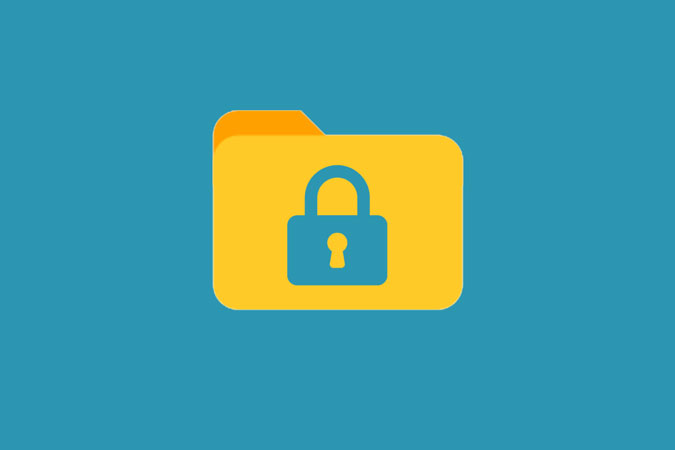Содержание
Хотя большинство смартфонов оснащены шкафчики для приложений и сканерами отпечатков пальцев, они все еще не так распространены среди ноутбуков и компьютеров. Итак, как защитить важные файлы и папки от посторонних глаз? Вот как это сделать, используя приложения для блокировки папок в Windows 10. Но тогда вопрос в том, какой из них вы используете?
Если вы думаете, что шкафчик для папок вам не нужен, подумайте еще раз. Может быть много причин, по которым вам следует рассмотреть одну из них.
- Вы делитесь своим компьютером с другими.
- На компьютере несколько пользователей.
- Вы работаете на общедоступном компьютере.
- Вы работаете в публичной среде
В любом случае, защитить папку паролем — это хорошая идея. Да, вы можете защитить файл паролем с помощью сжимая его с помощью таких инструментов, как Winrar, , но каждый раз его распаковка и открытие наверняка займут много времени. Итак, вот несколько лучших инструментов, позволяющих сделать то же самое с большей скоростью.
Также читайте: 10 лучших программ для шифрования USB-накопителей для блокировки флэш-накопителя (2019)
1. Главный шкафчик файлов
Master File Locker доступен в Microsoft Store. Master File Locker создаст для вас папку с тем же именем, в которой вы сможете сохранить все файлы, которые хотите защитить. Эти файлы могут быть в любом формате. Как только все файлы будут помещены в папку, вы создадите пароль, который защитит все.
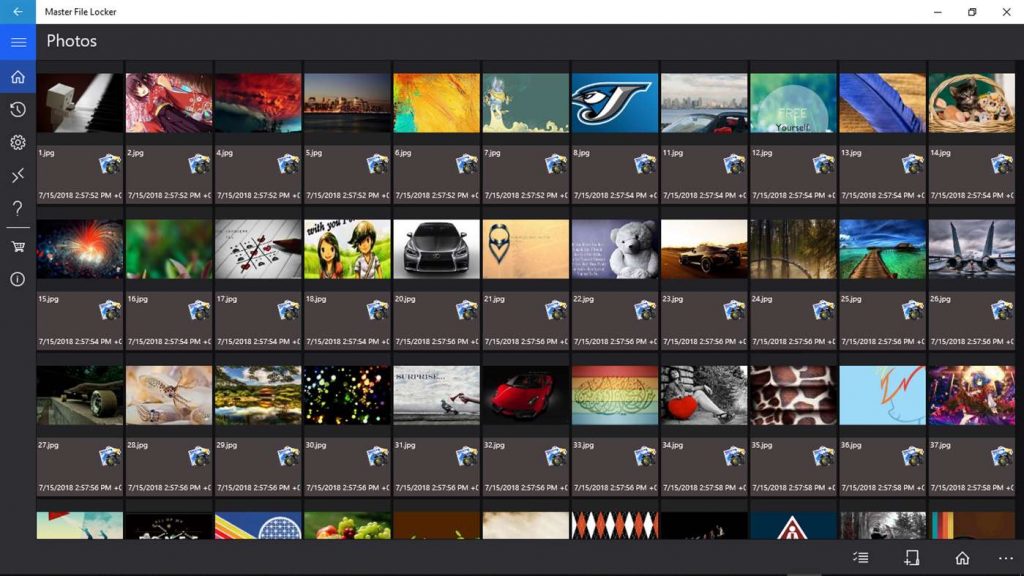
Обратите внимание: если вы потеряете свой пароль, все готово. Нет возможности восстановить пароли. В каком-то смысле это хорошо, поскольку означает, что никто не получит доступа к паролю, а, следовательно, и к вашим файлам.
Приложение поддерживается рекламой и включает встроенные покупки.
2. Заблокировать папку
Lock-a-Folder — это открытый проект, исходные файлы которого находятся в свободном доступе в Google Code Archive. К сожалению, разработчики решили отказаться от проекта, что печально: Lock-a-Folder по-прежнему работает так, как рекламируется в Windows 10. Если вы сами являетесь разработчиком, вы можете использовать код для дальнейшего создания чего-то особенного для вашего личного использования.
Папка, заблокированная приложением, также будет невидима для обычных пользователей, поскольку она будет скрыта от обычного просмотра. Создайте пароль и выберите, какие папки вы хотите скрыть и защитить паролем. Lock-a-Folder бесплатен, имеет открытый исходный код и не содержит рекламы.
Также читайте: 6 вещей, которые вам нужно знать о шифровании электронной почты
3. Папка, защищенная IObit
IObit, вероятно, предлагает одно из лучших средств хранения папок для пользователей Windows, и этому есть веская причина. Подобные приложения необходимо регулярно обновлять, что только увеличивает стоимость разработки. Пользовательский интерфейс очень отполирован и выглядит красиво.
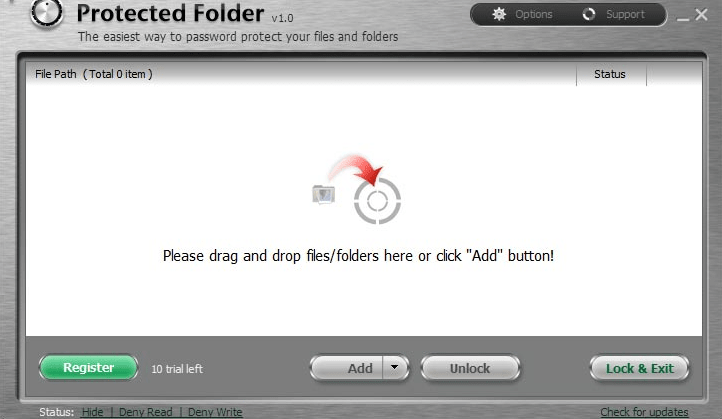
Он защитит вас не только от любопытных и шпионящих глаз, но и от таких угроз, как программы-вымогатели, число которых в последние несколько лет только увеличивается. Существует пробная версия, но ее можно купить всего за 19,95 долларов США, что ничто по сравнению с тем спокойствием, которое она дает.
Скачать защищенную папку IObit
Также читайте: Telegram против Signal: какое приложение более безопасное и конфиденциальное
4. Защитить папку
Protect Folder — первое приложение в списке для блокировки папок, имеющее функцию автоматической блокировки. Это означает, что вы можете установить время, и папки будут автоматически блокироваться по истечении установленного времени простоя. Это означает, что даже если вы забудете снова заблокировать папки, Protect Folder позаботится об этом от вашего имени.
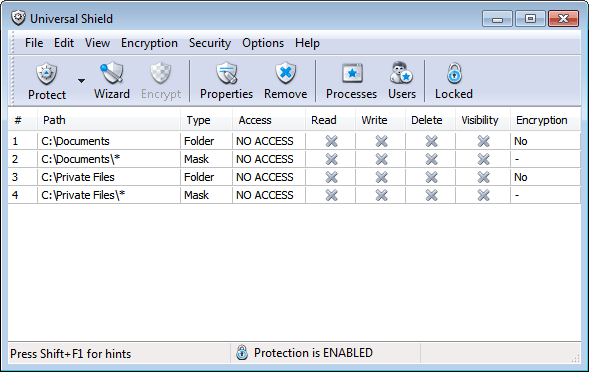
Вы также можете заблокировать файлы и папки по отдельности с помощью функции «Защита папок», которая недоступна в других приложениях. Кроме этого, Protect Folder мало что может предложить. Вы устанавливаете главный пароль и решаете, какие папки и файлы вы хотите защитить от мира в целом.
5. Расширенное шифрование папок
А как насчет шифрования? 256-битное шифрование AES считается золотым стандартом, и его предлагает приложение Advanced Folder Encryption от Kakasoft. Процесс довольно простой и быстрый. После установки приложения на свой компьютер с Windows 10 просто щелкните правой кнопкой мыши папку или файл, который необходимо защитить, и включите для него шифрование. Зашифрованные файлы и папки защищены паролем.
Таким образом, даже если ваш компьютер будет взломан или скомпрометирован, хакеры не смогут получить доступ или контроль над зашифрованными файлами и папками. Хотите удалить важный файл или данные? Вы знаете, что файлы удалены легко восстановить с помощью расширенных инструментов. Расширенное шифрование папок позволит вам уничтожать файлы перед их безвозвратным удалением таким образом, что восстановить файлы в дальнейшем будет практически невозможно. Поэтому я рекомендую вам использовать эту функцию осторожно.
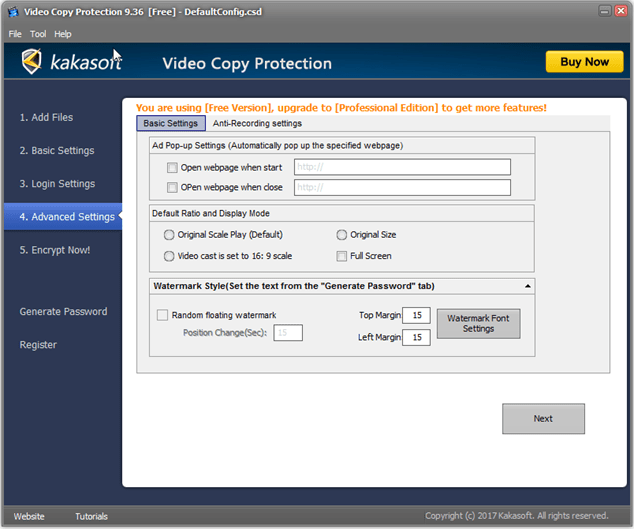
И последнее, но не менее важное: вы можете использовать это расширенное приложение для блокировки папок, чтобы заблокировать весь флэш-накопитель или жесткий диск, что очень полезно. Мы все используем флэш-накопители и жесткие диски для резервного копирования ценных данных, а возможность их шифрования только повышает их безопасность.
Я был впечатлен, увидев, что он также работает в безопасном режиме, когда на компьютер загружены только самые необходимые программы Windows, что делает его еще более надежным. Наконец, вы можете использовать разные пароли для разных папок. Полезно, когда вы используете один и тот же компьютер с кем-то еще, и вам обоим необходимо защитить свою работу, но только по отдельности.
Расширенное шифрование папок обойдется вам всего в 29,95 долларов США.
Скачать расширенное шифрование папок
6. Блокировка папки
И последнее, но не менее важное: Folder Lock работает аналогично тому, как работало вышеуказанное приложение для блокировки папок. Вы можете использовать его для создания мастер-пароля. После этого вы можете скрыть файлы и папки, защитить их паролем и даже зашифровать все файлы и папки, чтобы в случае взлома никто не смог получить доступ к этим данным без разрешения.
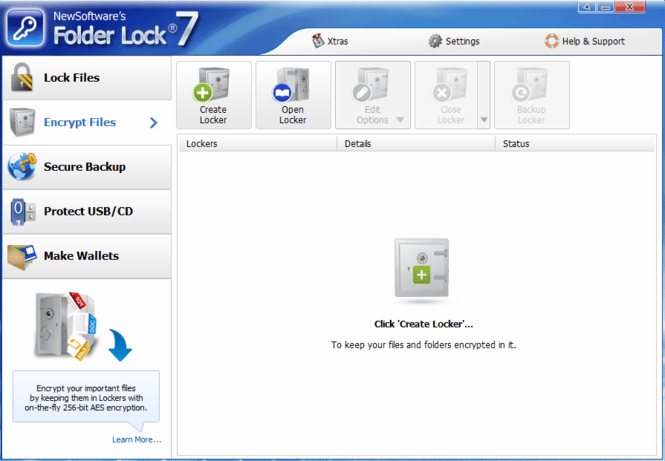
С помощью этого приложения вы также можете заблокировать целые диски, используя 256-битное шифрование AES. Вы также можете безопасно удалить любые важные файлы, используя функцию уничтожения, при которой они будут удалены так, что их невозможно будет восстановить с помощью инструментов восстановления. Так что же здесь отличается? Разница в том, что Folder Lock работает с платформами облачного хранения, поэтому вы можете восстановить потерянные файлы в случае кражи ноутбука и все расшифровать.
Folder Lock обойдется вам в 39,99 долларов США и, по моему мнению, оно того стоит.
Приложения для блокировки папок для Windows 10
Это лишь некоторые из множества доступных приложений для блокировки папок, однако некоторые из них лучше других. Если вы ищете что-то простое, но с постоянной поддержкой будущих угроз, что я бы рекомендовал, выберите IObit Protected Folder. Если вам нужно что-то более мощное и с функциями шифрования, я бы порекомендовал Folder Lock, описанный выше.